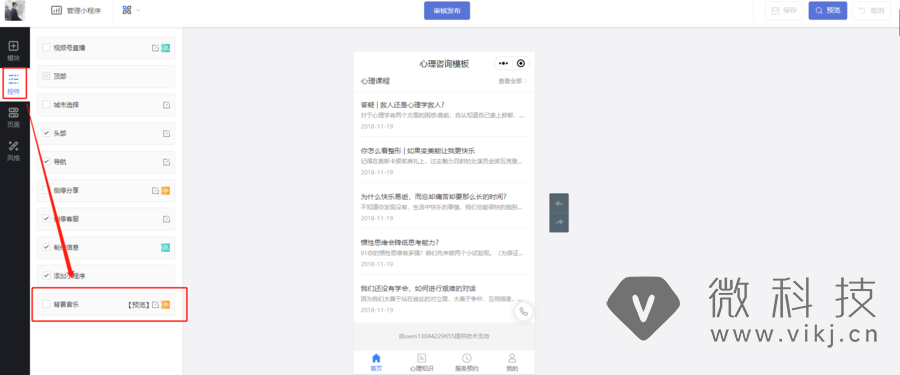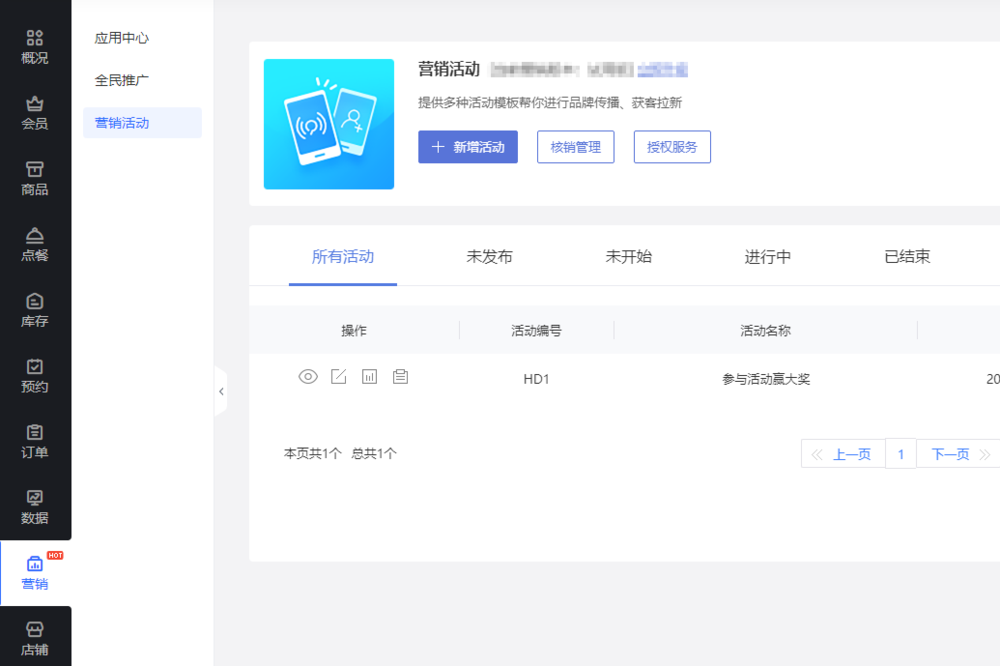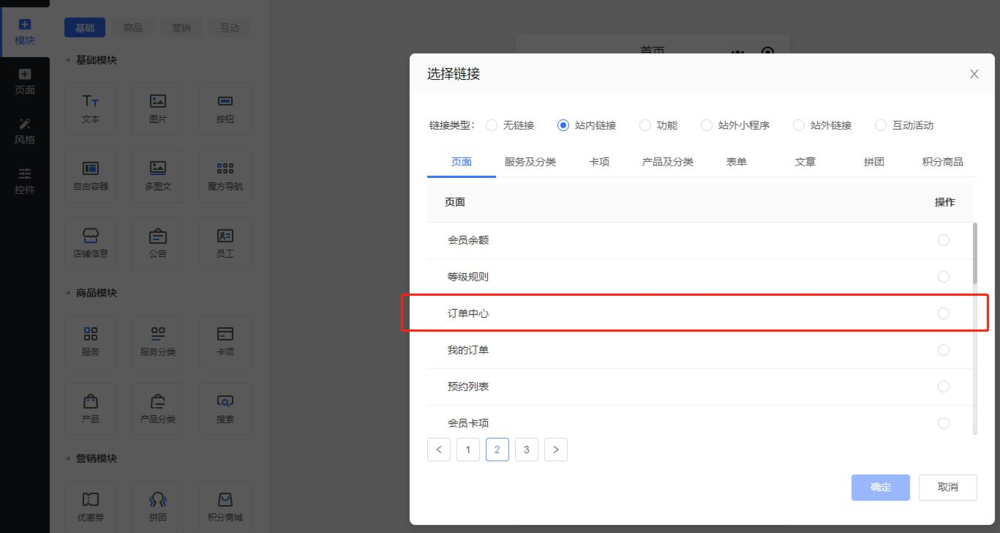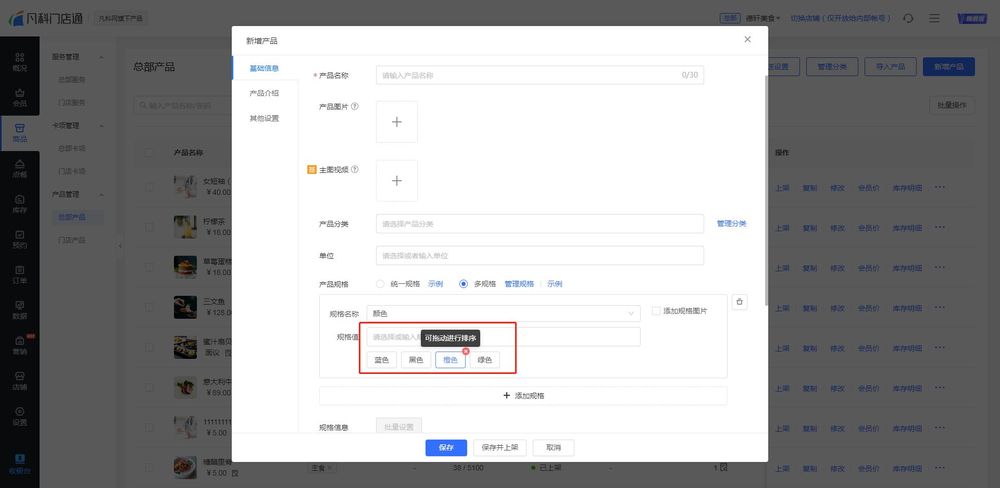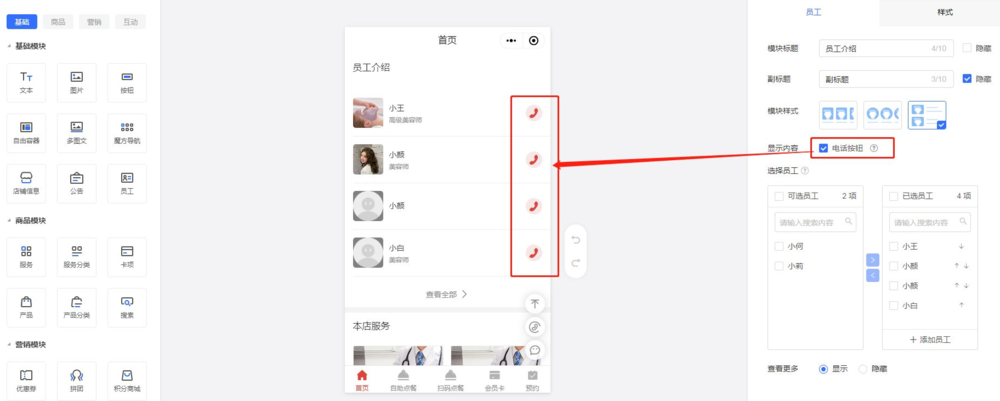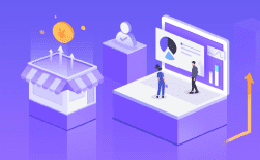【商城装修】在商城小程序中展示产品
录入编辑:微科技 | 发布时间:2022-12-30【商城装修】在商城小程序中展示产品 发表时间:2022-02-28 09:08 一、功能介绍 设置后,可让客户在小程序中可查看和购买产品。 二、功能说明 【版本】无版本限制,小程序发布需标准

【商城装修】在商城小程序中展示产品
发表时间:2022-02-28 09:08
一、功能介绍
设置后,可让客户在小程序中可查看和购买产品。
二、功能说明
【版本】无版本限制,小程序发布需标准版及以上
三、设置教程
1. “产品展示”模块
1.1 添加模块
在商城小程序设计页面中,选择需要展示产品的页面,然后在左侧导航栏中,添加“产品展示”模块,如下图。

1.2 展示产品
在“产品展示”模块中,点击【编辑】,支持通过“选择产品分类”或“选择指定产品”的方式添加产品至产品展示模块中。


1.3 选择样式
添加产品后,可在右侧导航栏中选择模块样式。

2. “产品分类”模块
2.1 添加模块
在商城小程序设计页面中,选择需要展示产品的页面,然后在左侧导航栏中,添加“产品分类”模块,如下图。

2.2 展示产品
在小程序页面中,可以点击【编辑】,弹出右侧导航后,支持添加多个产品分类进行展示。

2.3 选择样式
添加产品分类后,还可以改变产品页面的模块样式。